Windows 컴퓨터에 설치된 소프트웨어나 드라이버를 제거하거나 제거하는 정확하고 안전한 방법은 제어판에 있는 프로그램 추가/제거를 사용하는 것입니다. 제거 프로그램을 실행하면 설치 중에 프로그램의 폴더에 추출된 파일 목록을 다시 참조하여 삭제합니다. 프로그램을 제거한 후에도 프로그램의 폴더와 일부 파일이 여전히 남아 있는 경우가 있습니다. 이러한 파일은 설치 프로그램에서 추출한 것이 아니라 소프트웨어에서 만든 파일입니다. 나머지 파일을 삭제할 것인지 묻는 스마트한 제거 프로그램이 있습니다.
일반적으로 제어판에서 프로그램 추가/제거 바로 가기를 열면 변경하거나 제거할 수 있는 설치된 소프트웨어 목록이 표시됩니다. 변경 옵션은 일반적으로 소프트웨어를 복구하는 데 사용됩니다. 실제로 처음 설치한 것과 정확히 동일한 구성 요소로 프로그램을 다시 설치하는 것을 의미했습니다. 제거 옵션은 시스템에서 소프트웨어를 제거합니다.
컴퓨터에서 소프트웨어나 드라이버를 제거하거나 제거해야 하지만 프로그램 추가/제거에 있는 변경/제거 버튼이 없는 경우가 있습니다!

다음은 Windows가 목록에 제거, 변경(또는 변경/제거 버튼을 함께) 표시하도록 하는 방법입니다.
이 솔루션은 레지스트리 수정이 필요합니다. 다른 것을 바꾸지 않도록 조심하십시오.1. 시작 > 실행으로 이동
2. 유형 등록 확인을 클릭합니다.
3. 로 이동:
HKLM\SOFTWARE\Microsoft\Windows\CurrentVersion\Uninstall\{프로그램 이름}
{프로그램 이름}이 CLSID일 수 있으므로 올바른 항목을 찾으려면 제품 이름(예: 추가/제거에서 본 내용을 사용하여 "Intel Audio Studio")을 검색해야 할 수 있습니다.
4. 데이터 0x00000001(1)과 함께 NoRemove가 표시되면 제거 버튼을 사용할 수 없음을 의미합니다. 데이터 0x00000001(1)과 함께 NoModify도 표시되면 변경 버튼을 사용할 수 없음을 의미합니다.

5. NoRemove 또는 NoModify 이름을 두 번 클릭하고 값 데이터를 0 (숫자 0). 프로그램 추가/제거가 열려 있으면 닫고 다시 엽니다. 이제 변경/제거 버튼이 나타납니다.
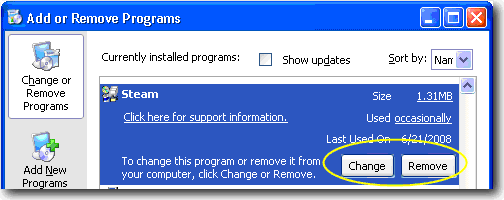
위의 레지스트리 해킹이 작동하지 않으면 다음을 실행해야 합니다. Kelly Theriot가 만든 레지스트리 수정 변경을 복원하거나 버튼을 제거합니다.
변경 또는 제거 버튼이 없는 가장 일반적인 소프트웨어 또는 드라이버 중 하나는 Intel Audio Studio입니다. 나는 더 많은 것이 있다고 확신합니다…
내 개인 정보를 공유하지 마십시오.